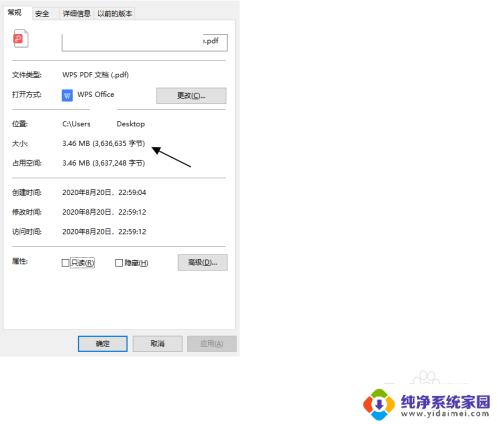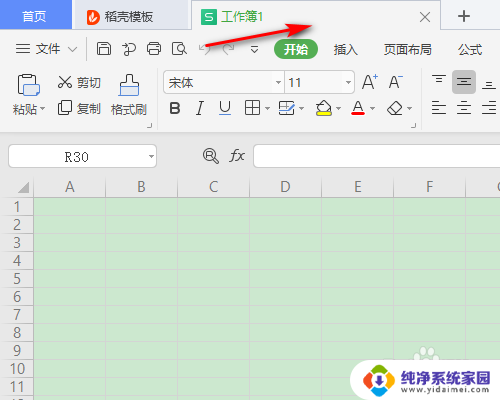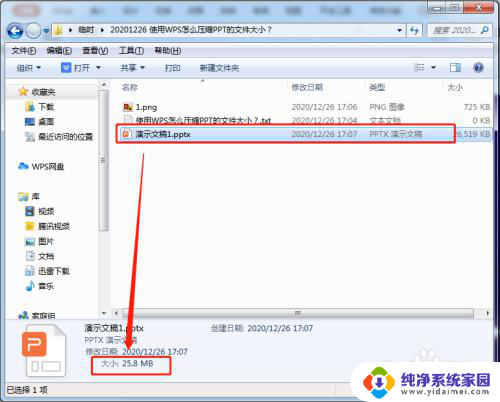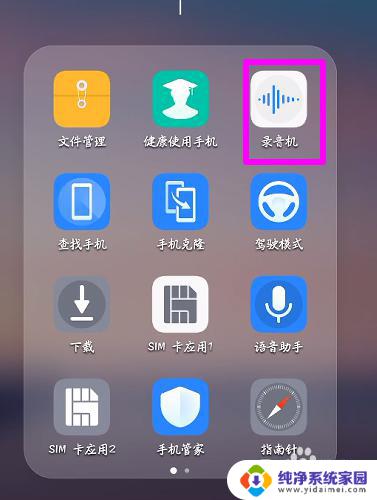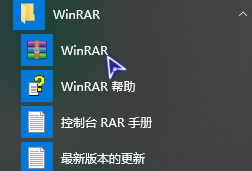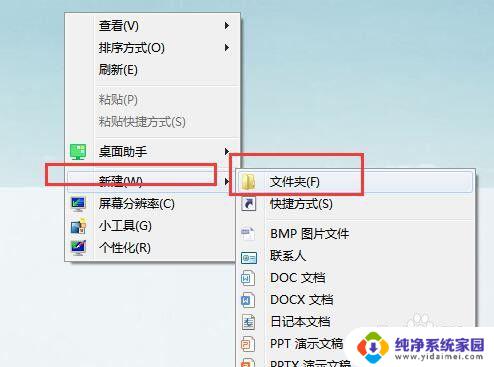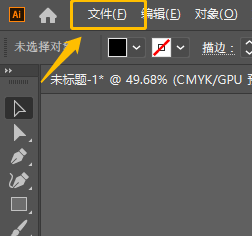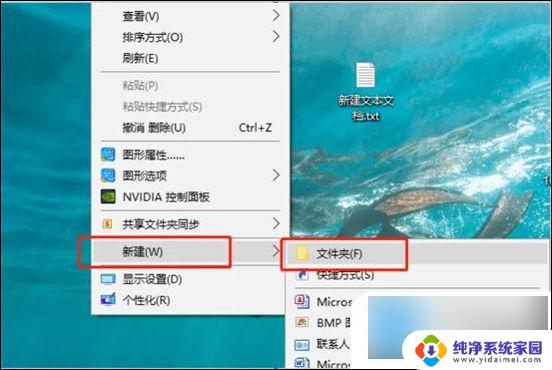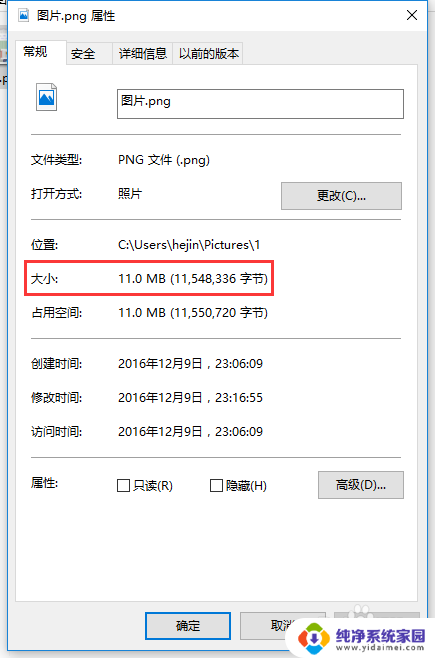wps pdf如何压缩文件大小 WPS如何压缩PDF文件大小
更新时间:2024-02-05 13:57:11作者:jiang
WPS是一款功能强大的办公软件,其中包含了压缩PDF文件大小的功能,在我们日常工作中,经常会遇到需要发送或存储大量PDF文件的情况,而文件的大小往往会成为一个问题。WPS的PDF压缩功能能够帮助我们快速有效地减小PDF文件的大小,节省存储空间和传输时间。通过WPS,我们可以轻松选择合适的压缩比例,同时保持文件的清晰度和可读性。无论是个人用户还是企业用户,都可以通过WPS的PDF压缩功能实现文件的高效管理和共享,提升工作效率。
方法如下:
1.首先打开WPS表格,新建一个文件。如图所示。
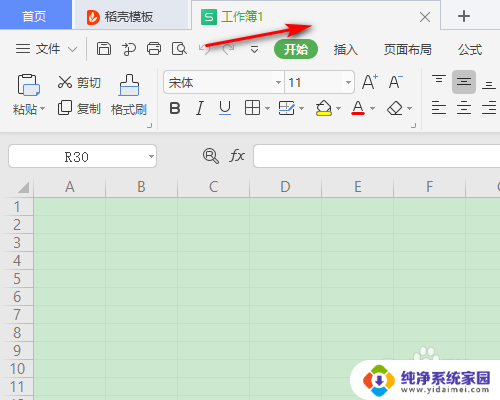
2.然后点击特色应用,如图所示。
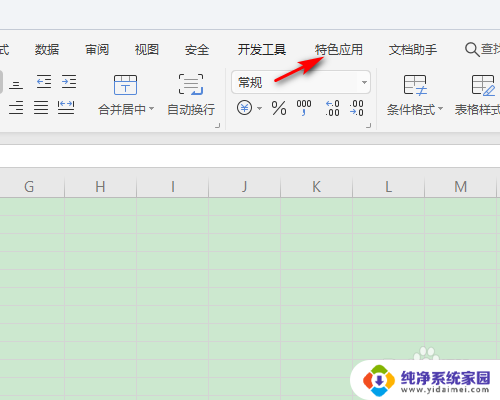
3.然后点击更多应用,如图所示。

4.然后点击PDF压缩,如图所示。
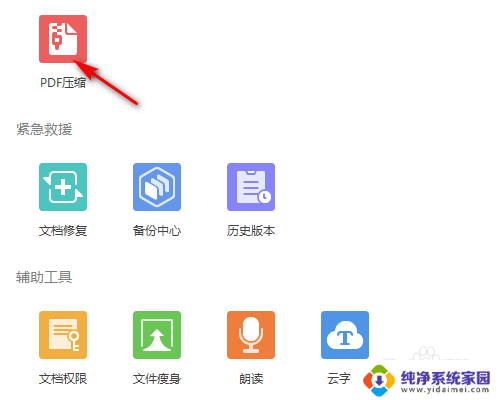
5.然后拖拽PDF文件到此区域,如图所示。
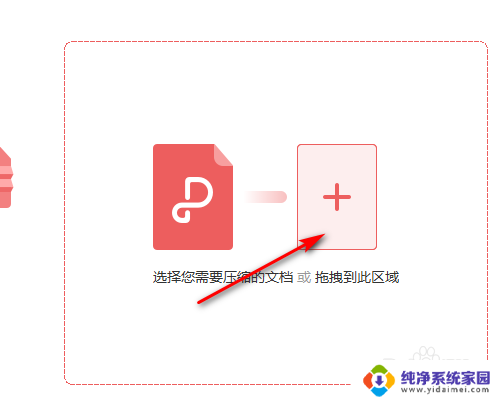
6.最后点击开始压缩即可,如图四是。
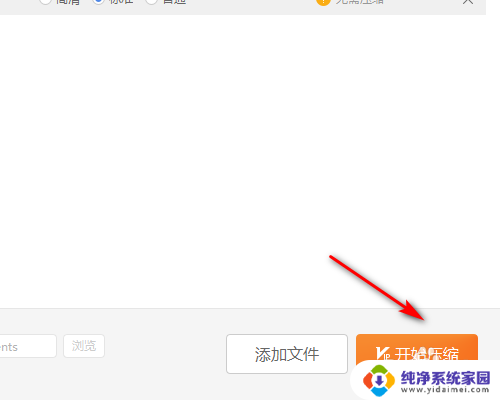
以上就是关于如何压缩WPS PDF文件大小的全部内容,如果有任何疑问,用户可以根据小编的方法进行操作,希望这些方法能够帮助到大家。